Google Chrome の「err_connection_timed_out」エラーは、Web サイトのコンテンツをブラウザに読み込むのに時間がかかりすぎる場合に発生します。これは通常、サーバー側の問題ですが、いくつかのトラブルシューティング手順を試すことができます。
「err_connection_timed_out」エラーは、Web サーバーの問題である可能性が高く、その場合は、後でもう一度試してみる以外にできることはあまりありません。ただし、このエラーは、ユーザー側の問題が原因で発生する場合があります。問題を解決するために試せることがいくつかあります。
後でサイトに再度アクセスしてみてください
ほとんどの場合、「err_connection_timed_out」エラーは、アクセスしようとしているサイトで一時的な問題が発生していることが原因です。この記事の他の修正を試して時間を無駄にする前に、サイトに戻って後でもう一度試してみることをお勧めします。
サイトに再度アクセスしても引き続き問題が発生する場合は、読み続けて他の潜在的な修正方法を見つけてください。
インターネット接続を確認してください
「err_connection_timed_out」エラーが発生した場合は、まず接続が機能しているかどうかを確認する必要があります。
これを行う 1 つの方法は、コンピュータでブラウザを起動し、他のサイトがそこに読み込まれているかどうかを確認することです。同じネットワークに接続されている別のデバイスを使用して、インターネットのステータスを確認することもできます。
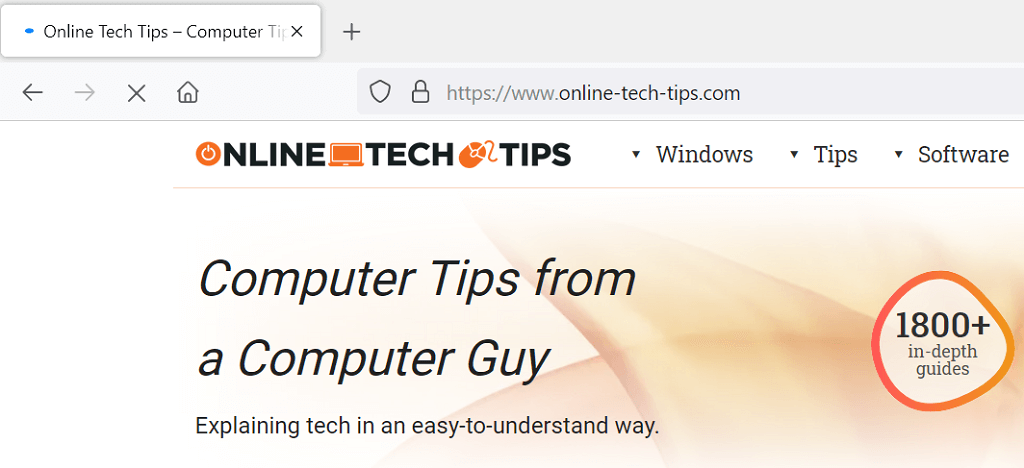
問題が接続にあることがわかった場合は、ISP に連絡して問題を解決するか、問題のトラブルシューティング を自分で試す必要があります。ただし、インターネットが正常に動作している場合は、このまま読み進めて他の解決策を見つけてください。
Web ブラウザを確認してください
現在の Web ブラウザには問題があり、特定のサイトにアクセスできなくなる可能性があります。コンピュータ上で別の Web ブラウザを開いてサイトを読み込むことで、これが問題かどうかを確認できます。
他のブラウザでサイトが正常に読み込まれる場合、現在のブラウザでは実際に問題が発生しています。この場合、 ブラウザを更新する から最新バージョンを検討してください。更新が機能しない場合は、ブラウザを再インストールしてみてください。
ウイルス対策プログラムとファイアウォールを無効にする
ウイルス対策プログラムまたはファイアウォールが、アクセスしようとしているサイトをブロックしている可能性があります。ウイルス対策プログラムとファイアウォール プログラムをオフにして、問題が解決するかどうかを確認してください。.
ウイルス対策保護をオフにする の正確な手順は、使用するプログラムによって異なります。ただし、ほとんどのプログラムのメイン画面には、セキュリティを無効にするオプションがあります。
次のようにして、Windows PC の内蔵ファイアウォールを無効にできます。
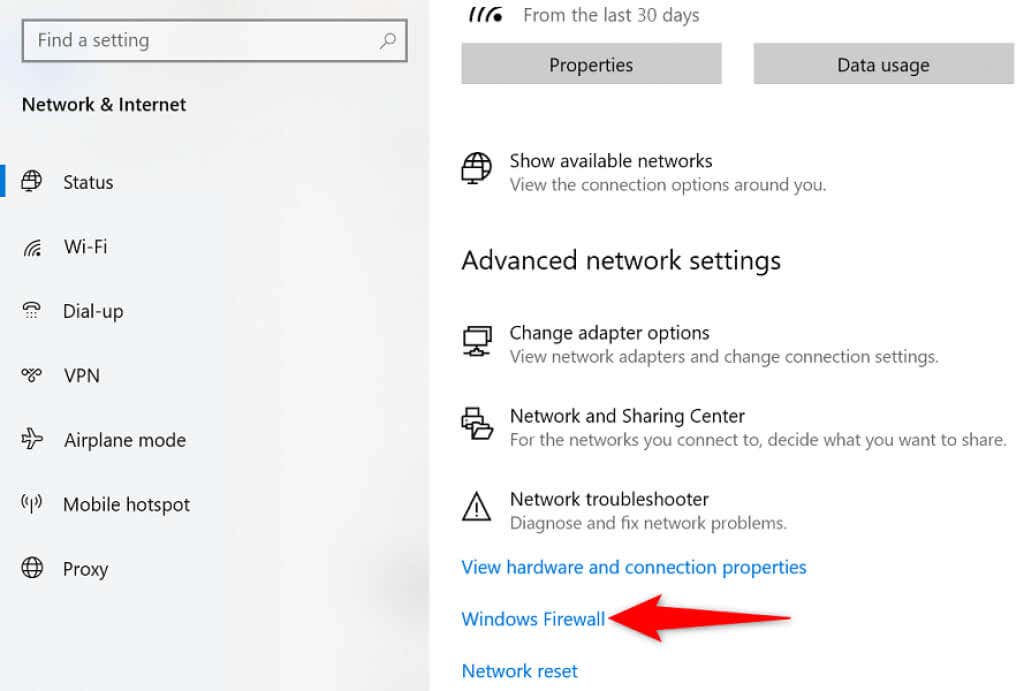
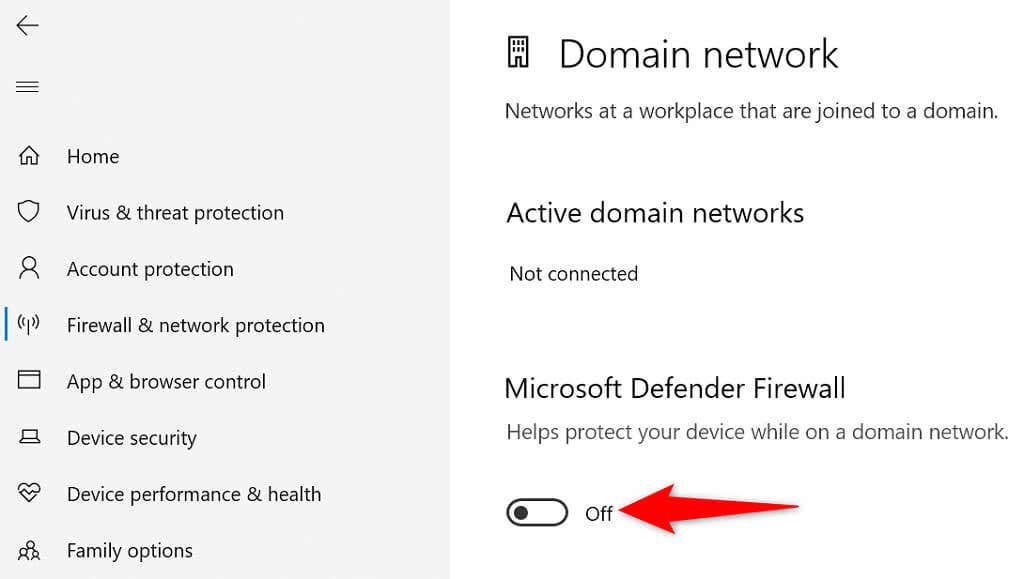
Chrome のブラウザのキャッシュとデータをクリアする
Chrome では閲覧履歴が保存されるので、過去のデータにすぐに戻ることができます。ただし、ブラウザが履歴を保存しすぎると、「err_connection_timed_out」エラーなどのさまざまな問題が発生する可能性があります。
これで問題が解決するかどうかを確認するには、Chrome のブラウザ データを消去する 回する価値があります。ブラウザから削除することを選択した履歴やその他のアイテムにはアクセスできなくなることに注意してください。
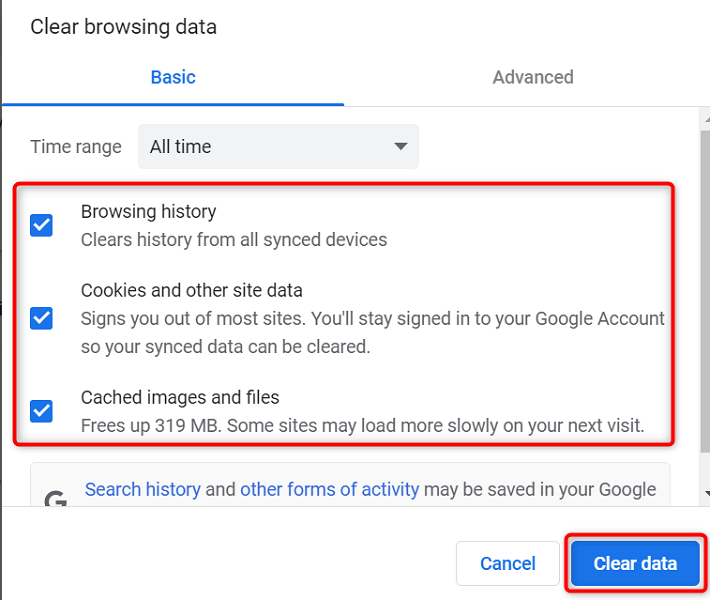
DNS キャッシュをフラッシュして err_connection_timed_out エラーを解決する
DNS キャッシュは、ブラウザがドメイン名を IP アドレスに迅速に解決するのに役立ちます。これにより、コンピュータ上のすべてのサイトにアクセスできるようになります。ただし、DNS キャッシュに問題がある場合、Chrome がサイトを読み込まなくなる可能性があります。
良いことは、DNSキャッシュをクリアする で問題を解決できる可能性があることです。ファイルや閲覧履歴は影響を受けません。.
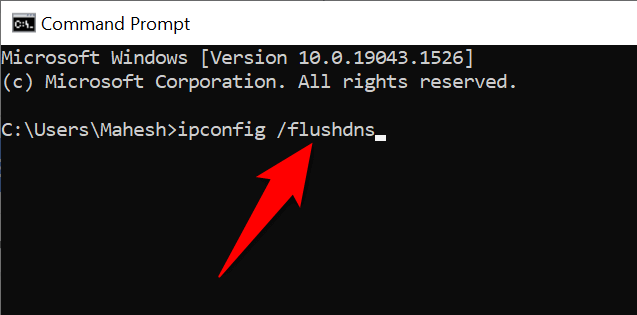
DNS サーバーを変更する
Chrome はコンピュータの DNS サーバーを使用してドメイン名を IP アドレスに解決します。これらのサーバーが停止したり、その他の問題が発生したりすると、Chrome はサイトを読み込むために必要な作業を実行できなくなります。
幸いなことに、お使いのマシンで使用できる無料の DNS サーバーがいくつかあります。 最も信頼性の高いDNSを選択する できるため、インターネットの問題は最小限に抑えられます。
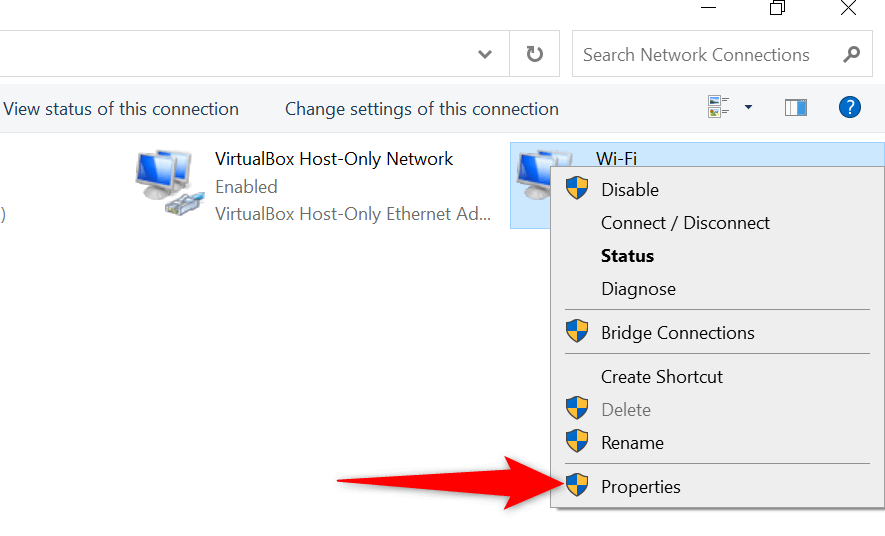
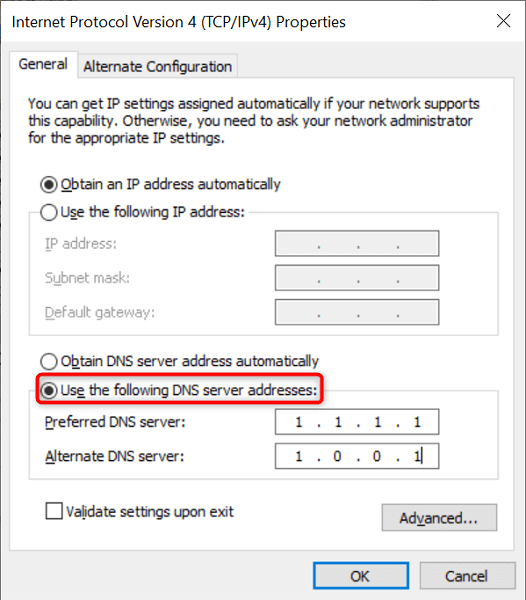
Windows ホスト ファイルを確認する
Windows は hosts ファイルを使用して、コンピュータ上でブロックするサイトを決定できます。アクセスしようとしているサイトがこの hosts ファイル内にある場合、サイトにアクセスできるようになる前に、ファイルからサイトのエントリを削除する必要があります。
ホストファイルを編集する は簡単で、内蔵のメモ帳アプリを使用して行うことができます。
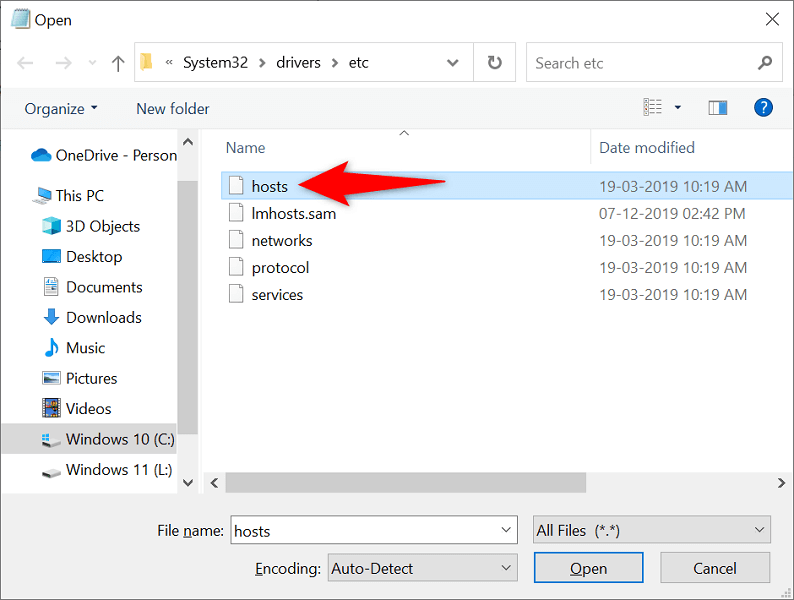
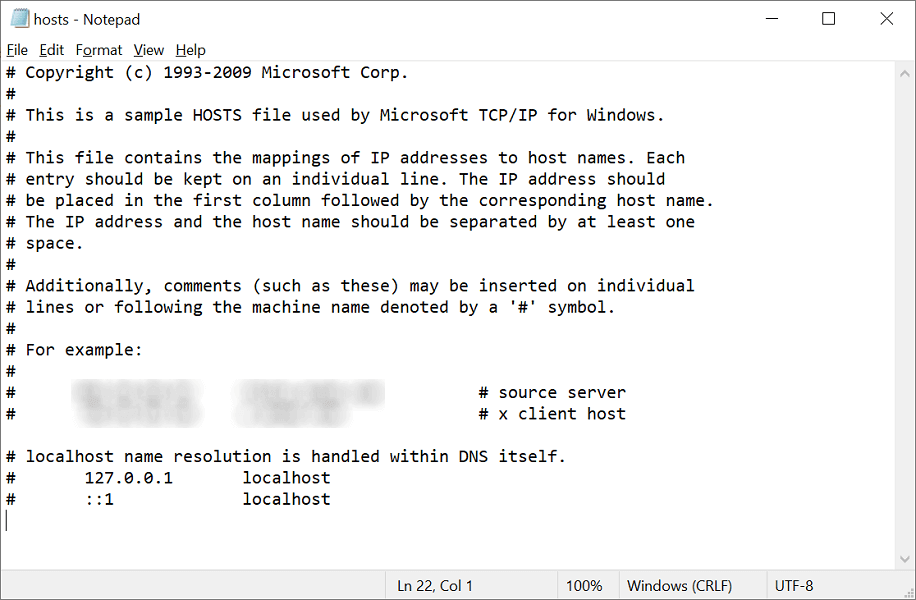
プロキシ サーバーを無効にする
プロキシ サーバーの設定が間違っているか不適切であると、インターネット ブラウジング セッションに影響を及ぼし、Chrome で「err_connection_timed_out」などのエラーが発生する可能性があります。したがって、プロキシ設定で を調べて、正しく構成されていることを確認する価値があります。
プロキシを一時的に無効にして、Chrome のエラーが修正されるかどうかを確認することもできます。
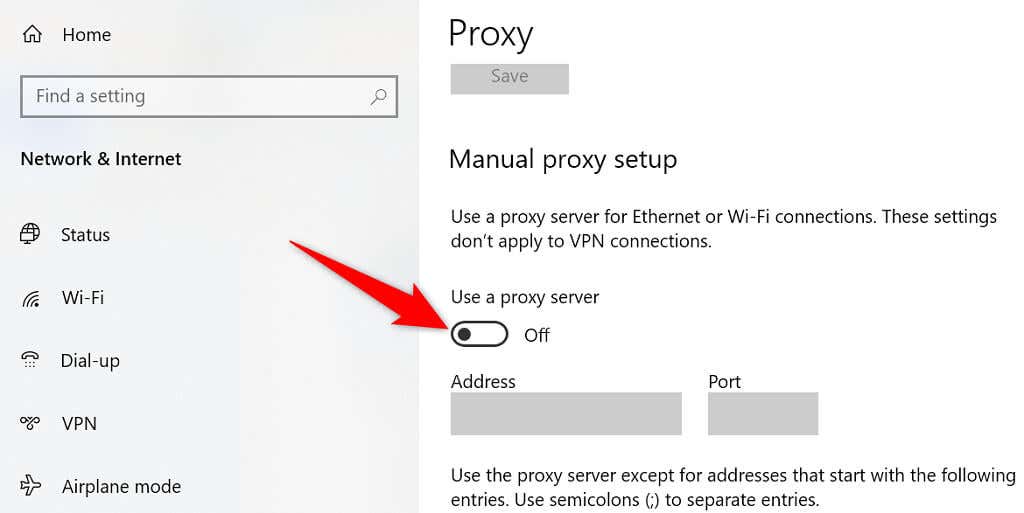
VPN アプリをオフにする
コンピュータでネットワークの問題が発生したら、すぐに VPN サービスをオフにして、変化が生じるかどうかを確認する必要があります。多くの場合、VPN の設定が不適切であることが原因です。
VPN は仲介者として機能し、インターネット トラフィックを VPN 会社のサーバー経由でルーティングするため、VPN をオフにする必要があります。サービスを無効にすると、サイトに直接接続できるようになります。
VPN アプリの のメイン インターフェースでサービスを一時的に無効にするオプションが表示されます。
ネットワーク アダプタ ドライバを更新する
「err_connection_timed_out」などの Chrome エラーは、古いネットワーク アダプタ ドライバが原因で発生する場合があります。
Windows では、アダプタの ドライバーをダウンロードしてインストールします を簡単に行うことができます。その方法は次のとおりです。
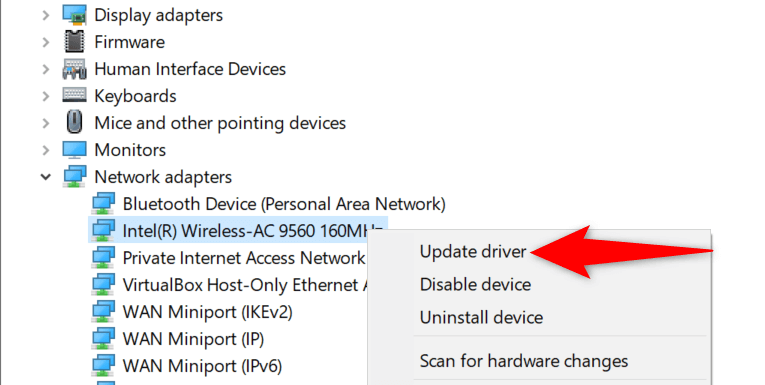
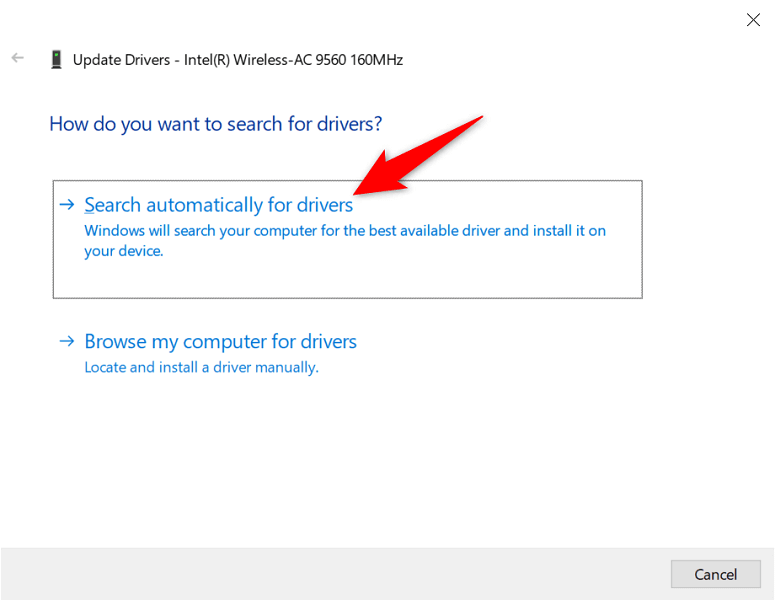
Chrome の「err_connection_timed_out」エラーは修正可能です
「err_connection_timed_out」Chrome ブラウザのエラー が発生してもパニックにならないでください。この問題は、あちこちのオプションを調整することで解決できます。ブラウザは期待どおりに動作します。頑張ってください!
.